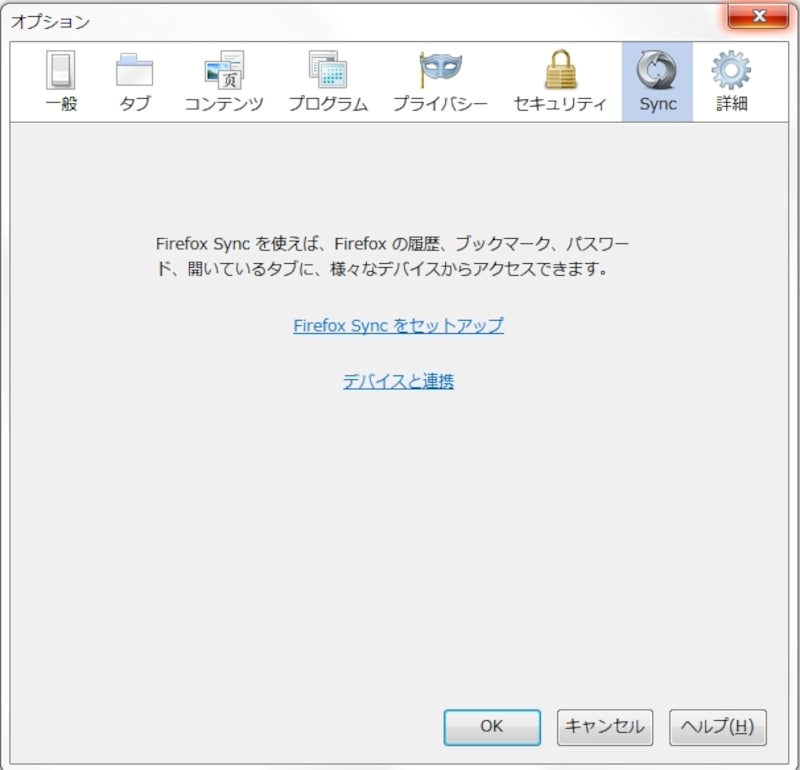Syncで同期
どのような使い方をするにせよ、ブックマークやインストールした拡張機能や履歴やその他諸々、すべての設定を、Mozilla Firefox Syncサーバに同期してしまいます。操作方法
- オプション>Syncから、「Firefox Syncをセットアップ」をクリック
- 「新しいアカウントを作成」をクリック
- アカウント作成のための情報を入力したら、「次へ」をクリック
これで、PCが破壊されて新しく買い換えても、外出先でも、家でも勤務先でも、すべてFirefoxの情報が同期されます。
私はよくOSのクリーンインストールをするのですが、そしてそのさいFirefoxどころかすべてのアプリケーションを削除してしまいますが、再インストール後、一瞬で元通りになります。
元通りにするには、(ここがちょっとChromeより面倒なんですが)
- あらかじめ「リカバリキー」をDropboxに保存しておくか、Everenoteに書き留めておく。
- もしくはスマホなどの「別のデバイス」にFirefoxをインストールして、「デバイスと連携」しておくかしなければなりません。
先ほどのSyncの画面で、「新しいアカウントを作成」ではなく、「アカウントを持っています」を選択し、「デバイスと連携」するか、リカバリキーを入力すれば、再び同期されます。
ちなみに私はRAMDISK上にFirefoxとChromeをインストールし、(使っているソフトはIO-DATAのRamPhantom)、オプションからキャッシュ量を少なめに設定して、RAMDISKの容量を圧迫しないようにして使用しています。
FirefoxはChromeと違ってメモリもあまり使わなくなってきたし、キャッシュ制限には素直に従うし、だんだんこなれたブラウザになって来ましたね。